如今越来越多的小伙伴对于win10开始菜单没反应怎么办这方面的问题开始感兴趣,看似平静的每一天,在每个人身上都在发生着各种各样的故事,因为大家现在都是想要了解到此类的信息,那么既然现在大家都想要知道win10开始菜单没反应怎么办,感兴趣的小伙伴请随我一起来看看,废话不多说,赶紧跟随小编,让我们一起来看看吧,希望对您有用。
win10开始菜单没反应怎么办?win10开始菜单没反应怎么解决?当我们在使用win10系统的开始菜单时,却发现点击开始菜单没有反应是怎么回事,win10开始菜单没反应怎么办,win10开始菜单没反应怎么解决,下面就和小编一起来看看吧!
【方法一:重启资源管理器】
1、使用快捷键【Ctrl+Shift+Esc】会弹出任务管理器窗口,如下图所示:

2、在任务管理器窗口中点击【进程】,然后找到【Windows资源管理器】,选中点击【重新启动】即可。如下图所示:

【方法二:运行命令】
3、使用快捷键【win键+R键】弹出运行窗口,在运行窗口输入框中输入“powershell”并点击【确定】。如下图所示:
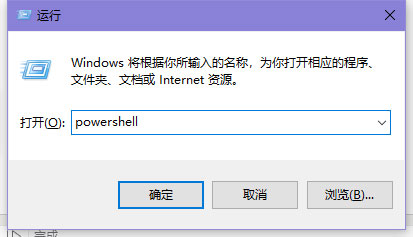
4、在弹出的窗口中复制粘贴命令:“Get-AppxPackage | % { Add-AppxPackage -DisableDevelopmentMode -Register"$($_.InstallLocation)\AppxManifest.xml"-verbose }”,并点击【Enter键】。如果不出意外,等待修复命令运行完后问题就解决了(如果没解决,再重启一下资源管理器试试)。如下图所示:
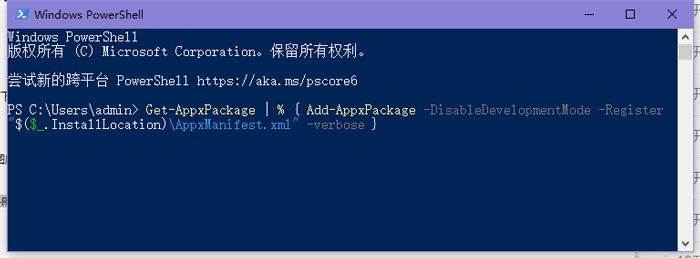
【方法三:打开管理员批准模式】
5、同时按下“Win+R”打开“运行”窗口,输入gpedit.msc,点击确定;
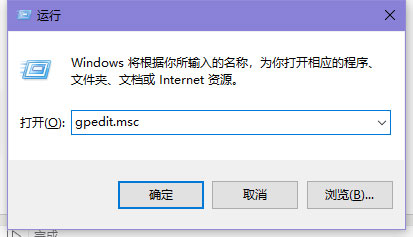
6、打开“组策略”编辑器,根据下图依次展开“计算机配置”-“Windows设置”-“安全设置”-“本地策略”-“安全选项”项,右侧找到“用户账户控制:用于内置管理员账户的管理员批准模式”项并右击,选择“属性”项;
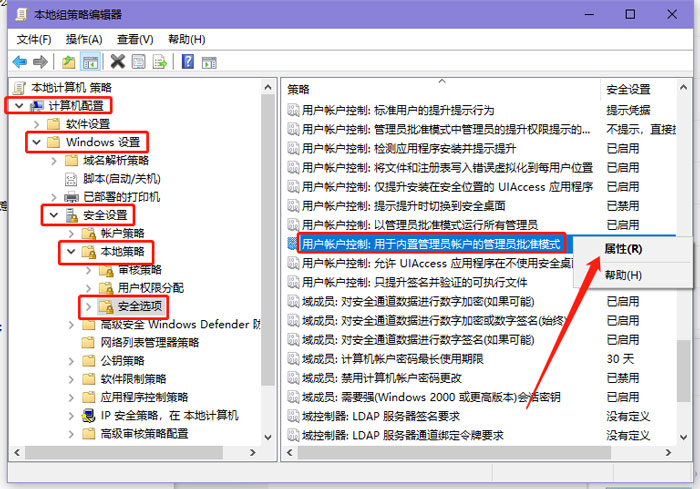
7、勾选”已启用“项,点击”确定“,然后重启电脑重新进入系统点击开始菜单试试吧;
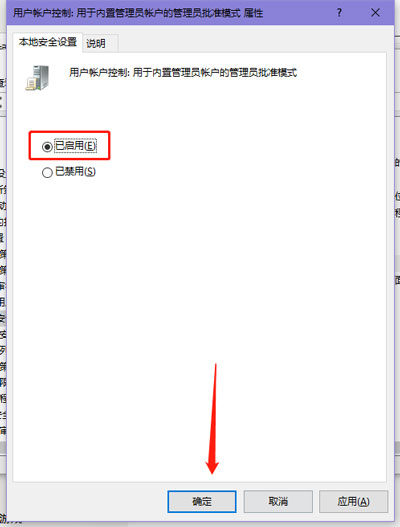
【方法四:恢复文件解决】
8、如果是丢失系统文件导致的,我们就要进行重置电脑或者重装系统了,win+r键打开运行对话框,输入“msconfig”,回车;
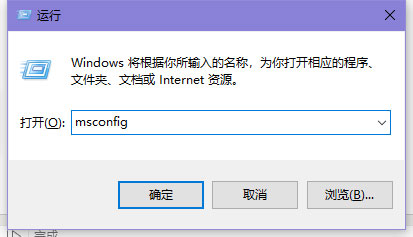
9、打开系统配置后切换至【引导】选项卡,然后下方的引导选项选择【安全引导】,点击【确定】后重启电脑进入安全模式;
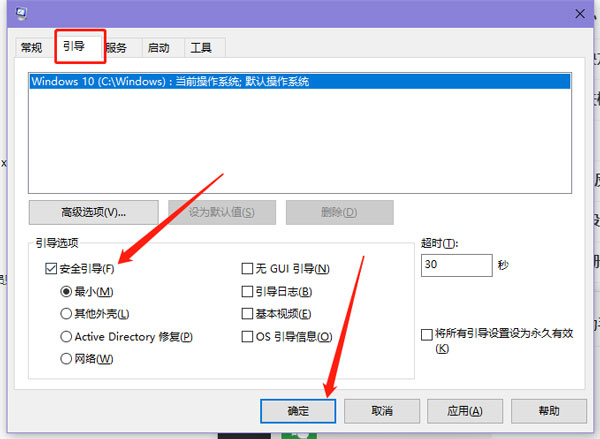
10、在“安全模式”界面中,进入【设置】,选择【更新和安全】,点击【恢复】,左侧找到并点击【重置此电脑】下方的【开始】按钮即可;

以上就是win10开始菜单没反应怎么办的全部内容了,希望以上内容对您有所帮助!


